实时聊天是与客户联系的最有效和最简单的方式之一。与电子邮件等大多数其他支持渠道不同,您可以为客户提供更快的支持并快速解决他们的问题,从而提高转化率。
除此之外,您还可以提高品牌信誉,在需要时提供 24/7 支持,提高客户参与度,收集数据,并在竞争中占据优势。简而言之,实时聊天为您提供比大多数其他渠道更多的好处。
要将实时聊天系统添加到您的 WordPress 网站,您需要一个强大的解决方案,例如适用于 WordPress 的3CX 实时聊天,这是今天评论的主题。在接下来的部分中,我们将了解有关 3CX 的更多信息,以及使该插件成为 WordPress 最佳聊天解决方案之一的功能。
如果这听起来不错,让我们开始吧。
什么是 3CX 在线聊天?

首先,什么是 3CX 实时聊天插件?如果还不是很明显,3CX 是 WordPress 的免费实时聊天插件。该插件背后的公司购买了之前的 WP Live Chat Support 插件,并将其升级为您今天看到的 3CX Live Chat——添加了大量出色的新功能,使 3CX 远远超过了许多类似的解决方案。
通过实时聊天、音频/视频通话、网络会议、多个消息传递渠道、轻松管理等选项,您可以安装强大的通信系统,并节省高达 80% 的电话费。3CX Live Chat 的定价也相当合理(此外还有永久免费计划),并拥有世界一流的支持。

该插件的总下载量超过 250 万次,并受到超过 60 万家企业的信任,这意味着您可以放心使用。此外,它在 WordPress.org 上的评分高达 4.6 星(满分 5 星)。现在我们知道我们正在使用什么,让我们介绍预期的功能。
3CX 实时聊天功能
我们将专注于免费的 3CX StartUP 计划,因为它非常适合本次审查。该计划为您提供了 3CX 实时聊天插件中可用功能的概览。它永远免费,最多支持 10 个代理,非常适合初创公司和小型企业。
最显着的功能之一是能够提供多种类型的支持。您可以在聊天框中从一个支持渠道转换到另一个支持渠道。例如,您的客户可以通过单击聊天框中的一个简单按钮轻松地从实时聊天转换为音频或视频通话。这有助于处理更复杂的问题并避免与不同代理的不必要重复。
另一个方便的功能是能够从网络浏览器和桌面、iOS 和 Android 移动应用程序接听电话。这意味着即使您离开计算机,您也始终与客户保持联系。借助免费的网络会议,您可以随时与您的团队交谈并提高工作效率。
其他令人印象深刻的 3CX 选项包括:
- 您可以完全自定义聊天框以匹配您的品牌
- 为您的访问者完全匿名,这对隐私很有好处
- 轻松访问实时聊天历史记录
- 查看错过的实时聊天
- 得益于 3CX 实时聊天服务器,速度快
- 由于实时聊天框由 Ajax 提供支持,因此与所有缓存插件兼容
- 收到新的实时聊天消息时启用通知声音
- 根据 IP 地址禁止访客与您聊天
- 快速回复(在您的实时聊天框中插入预定义的预设回复)
- 每个聊天会话的客户满意度评分
- 将您的公司徽标添加到实时聊天窗口
- 将您座席的照片添加到实时聊天窗口以个性化对话
- 包括/排除某些页面上的实时聊天
- 选择何时接受聊天
- 无缝 CRM 集成
- 轻松管理 Facebook 消息(即将推出 WhatsApp)
- 文档共享和投票
- 易于安装和管理
- 将聊天转移到不同的代理
- 发送商务短信 (SMS)
- 无限聊天
- 云托管或自我管理
- 大力支持
- 以及更多
如您所见,这是为您的 WordPress 网站添加强大的聊天系统的功能列表。最好的部分是 StartUP Plan 中的大部分功能都是免费的,因此您可以无限期地使用该插件而无需支付任何费用。如果您需要更多功能,您可以随时升级到付费计划。
说到付费计划,3CX Live Chat 的费用是多少?
3CX 定价
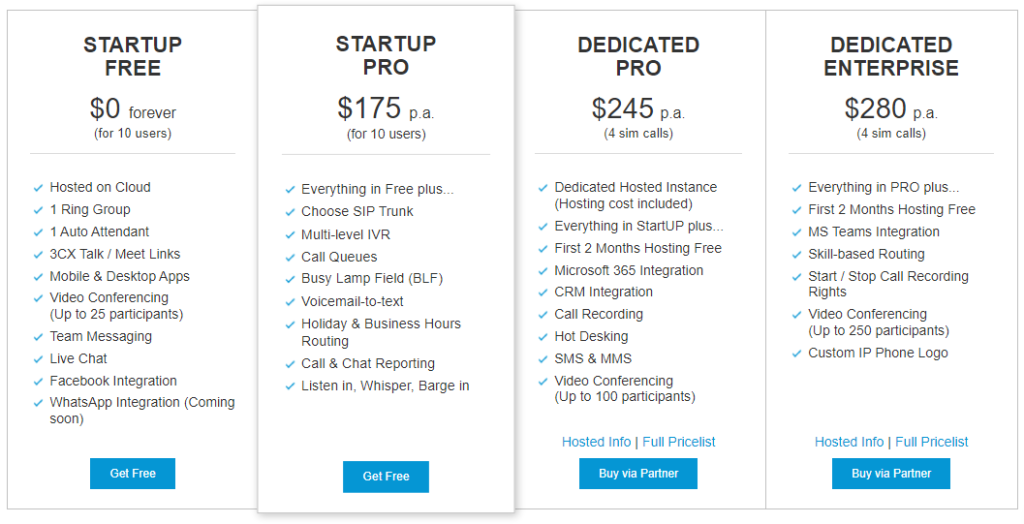
3CX 在线聊天为您提供灵活的定价选项。当然,正如我们之前提到的,有支持 10 个代理的免费版本。付费计划的定价有所不同。如果您选择支持多达 10 个代理的付费计划,预计每年支付 175 至 280 美元。您可以选择按月付款。
与许多其他实时聊天系统相比,您可以说 3CX 实时聊天非常实惠,而且与竞争对手相比,您还可以获得大量其他令人惊叹的功能。
既然您知道功能和定价部门会发生什么,让我们安装和测试该插件。
如何为 WordPress 使用 3CX 实时聊天插件
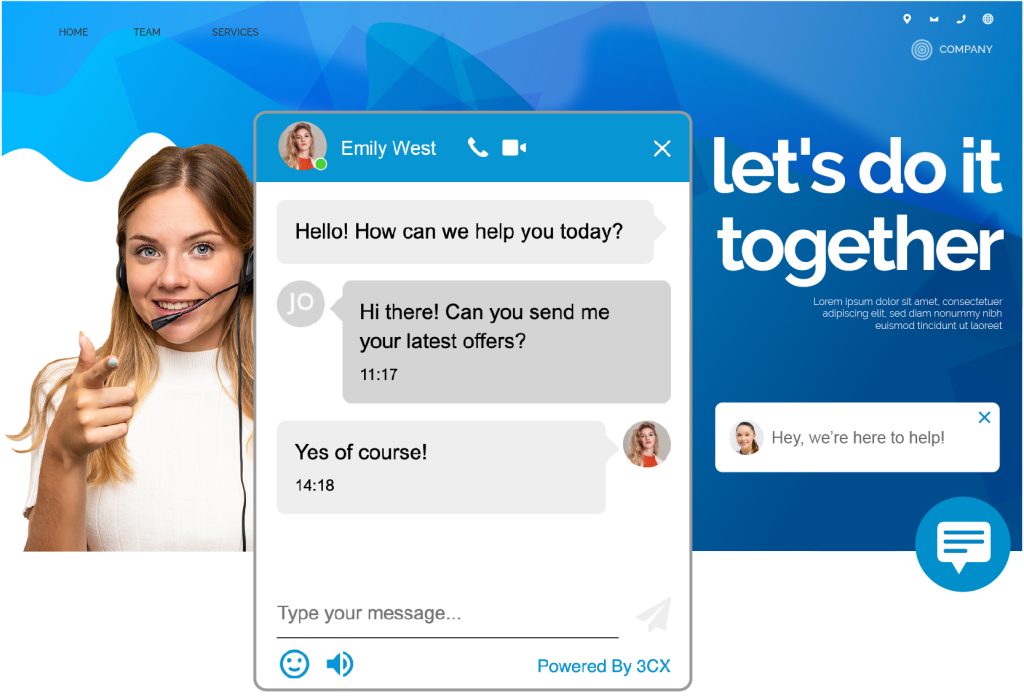
安装和配置 3CX 实时聊天既简单又有趣——任何人都可以在 20 分钟内完成。首先,您需要为 3CX 创建一个免费帐户。之后,点击 Sign up with Google,如下图所示。或者,您可以通过电子邮件注册,但我更喜欢 Google。
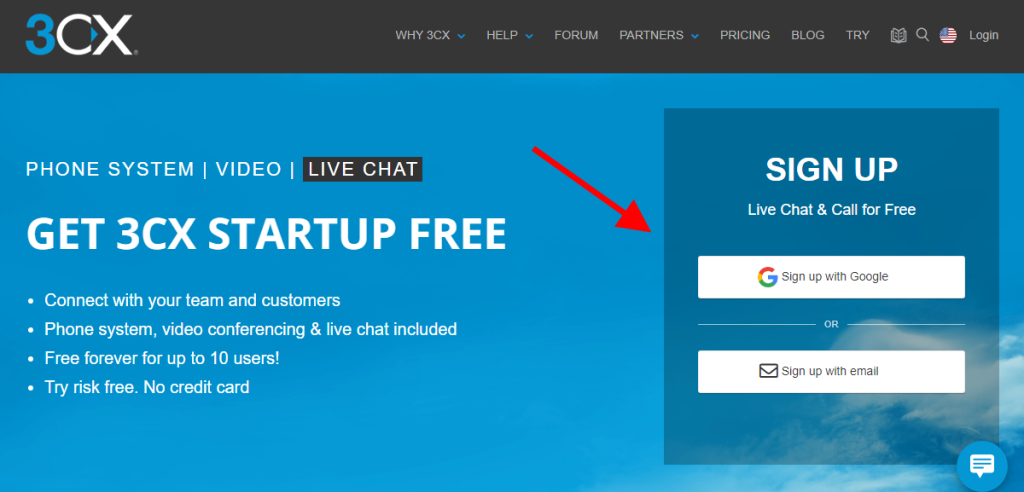
在打开的选项卡中,选择您喜欢的 Google 帐户:
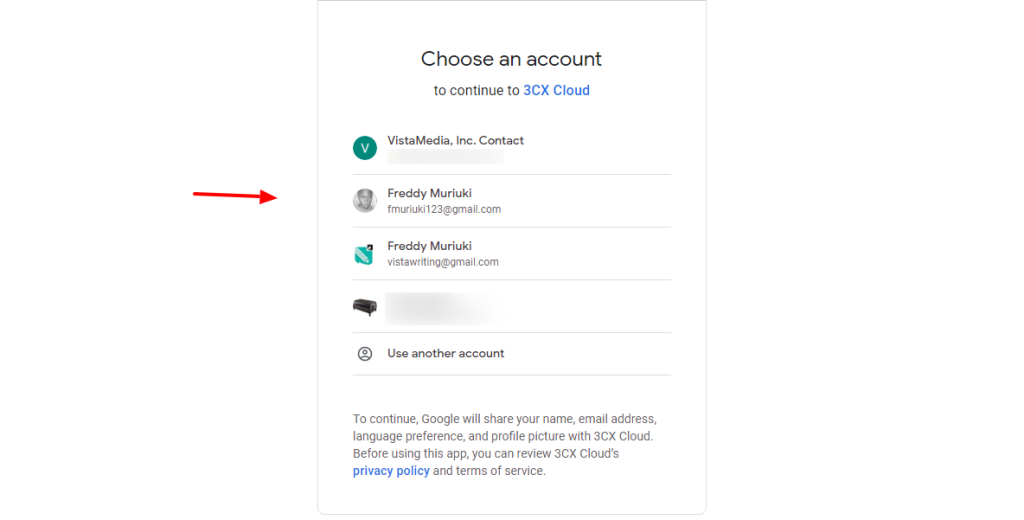
接下来,输入您的帐户详细信息,然后单击“ 下一步”按钮:
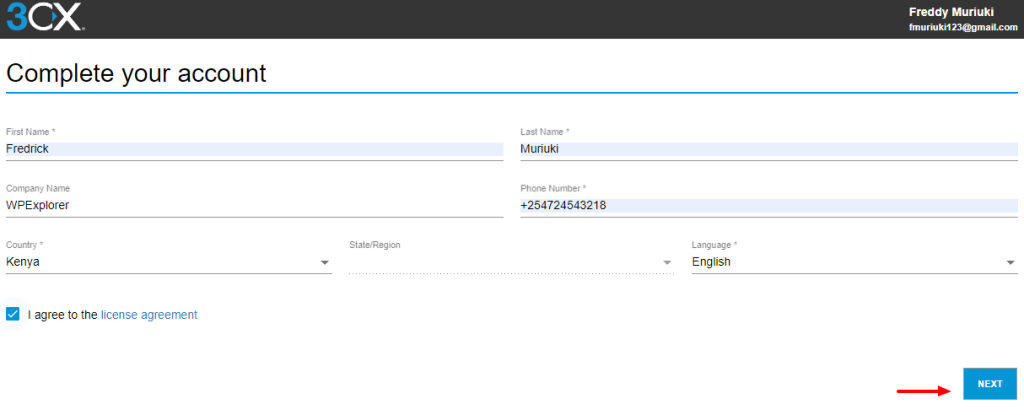
之后,选择Hosted by 3CX并单击 Next,如下面的屏幕截图所示。

选择使用 3CX 托管可为您提供最佳性能。您可以选择自行管理您的实时聊天系统,但我不建议您这样做,特别是如果您使用预算友好型托管,例如共享托管。它最终会超载并耗尽您的服务器资源,从而减慢一切。
之后,勾选最多 10 次使用 – 3CX 启动并点击下一步按钮,如下所示。
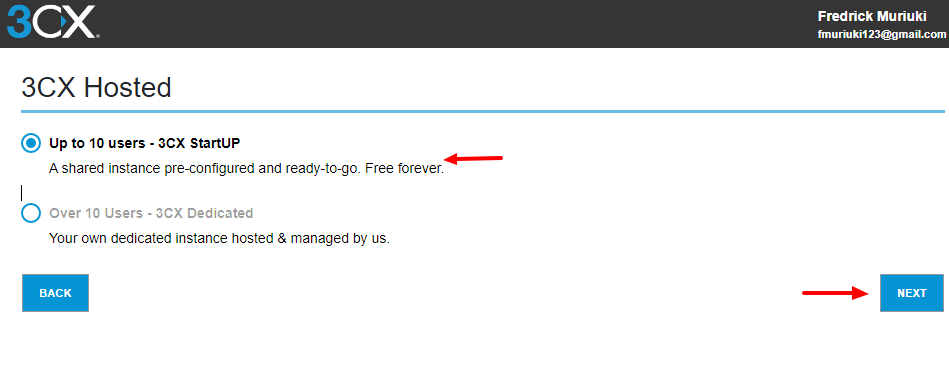
如果您有超过 10 个支持代理,您可以在上面的页面上进行选择。但是,与此同时,让我们使用免费版本来测试一下。
你进来了!现在让我们添加一些支持代理来让事情顺利进行。点击 Let’s Go,如下图所示。

你做得很好。输入一个新用户,选择一个角色,然后单击 Next:
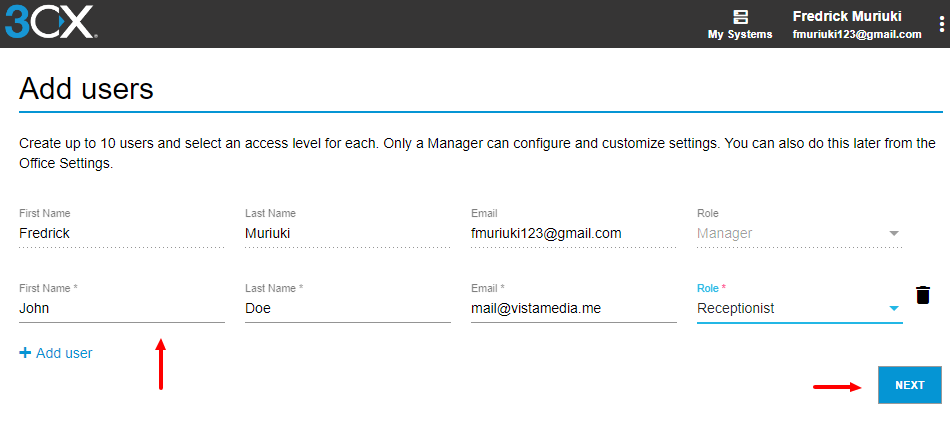
请注意,只有具有管理员角色的用户才能管理和自定义设置。快速前进,勾选 否,然后单击 下一步。不用担心,您可以稍后在设置中进行自定义。
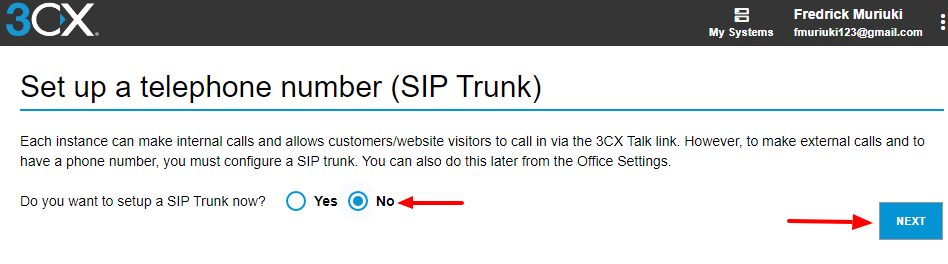
之后,是时候连接您的网站了。再次点击 Yes, Yes,输入您的网站 URL 并点击 SET,如下图。
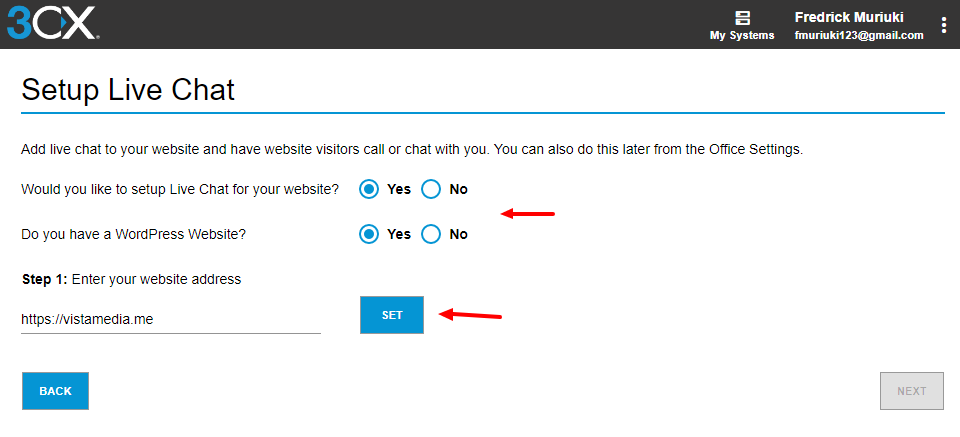
您需要以下链接将 3CX 连接到您的站点,但首先,让我们在您的 WordPress 站点上安装 3CX 实时聊天插件:
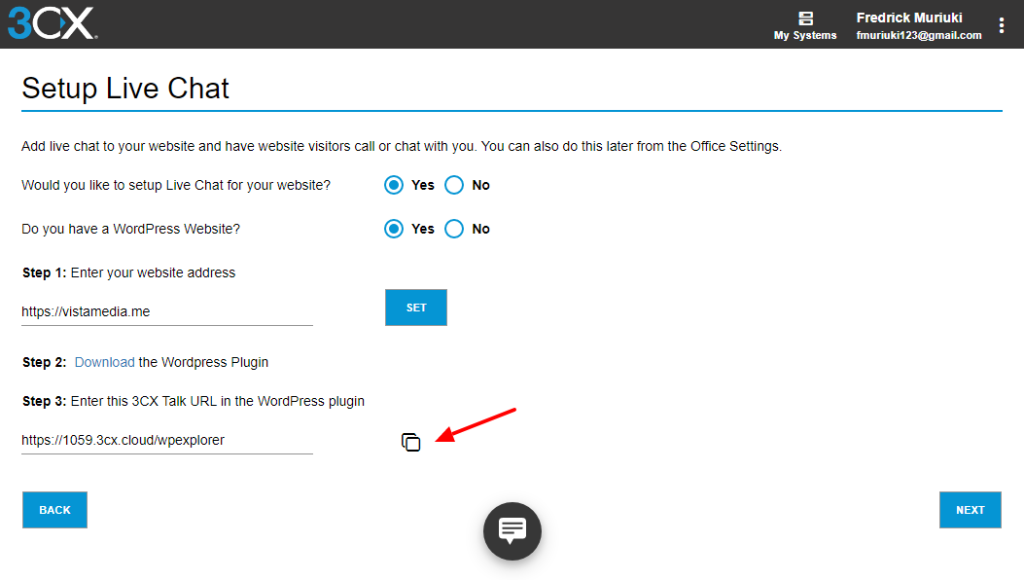
登录到您的 WordPress 管理仪表板,然后导航到 插件 > 添加新的:
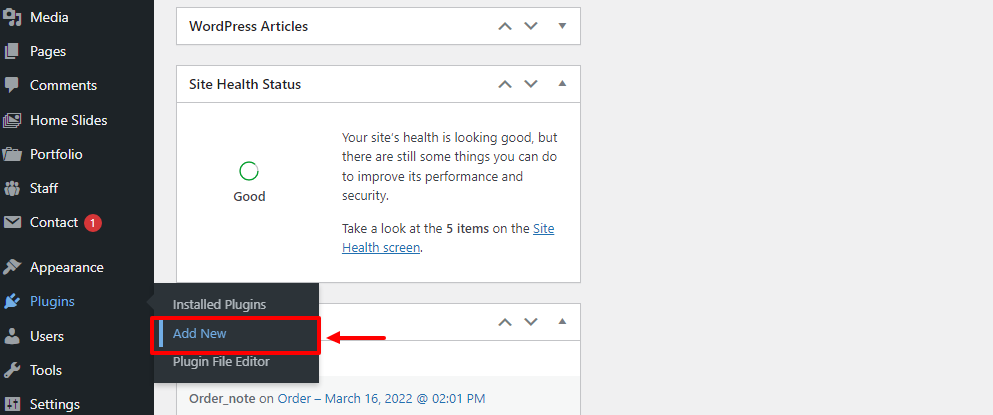
之后,在关键字搜索框中搜索3CX Live Chat ,然后单击立即安装,然后激活插件。
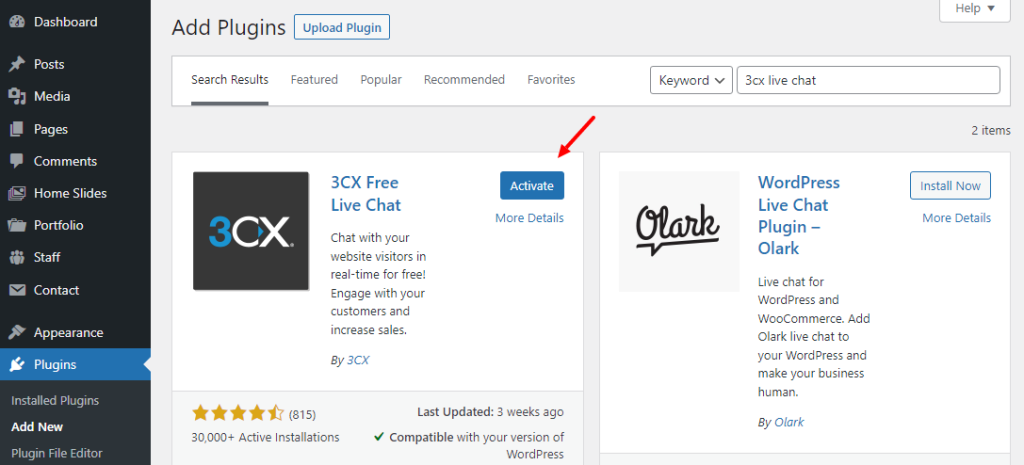
激活插件后,导航到 3CX 在线聊天菜单,如下所示。
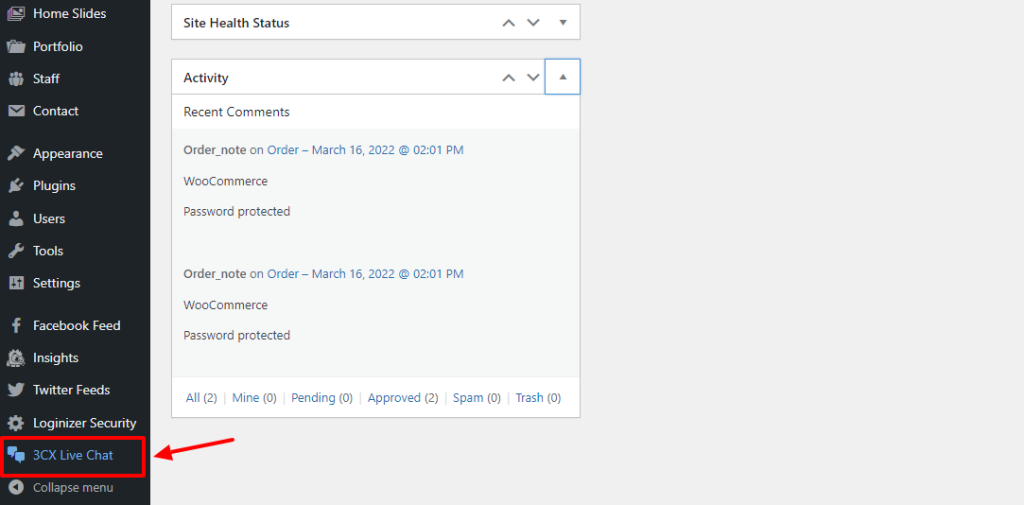
之后,输入在向导的实时聊天配置步骤中提供给您的 URL。这是我们之前将您的网站添加到 3CX 时创建的 URL。这里:
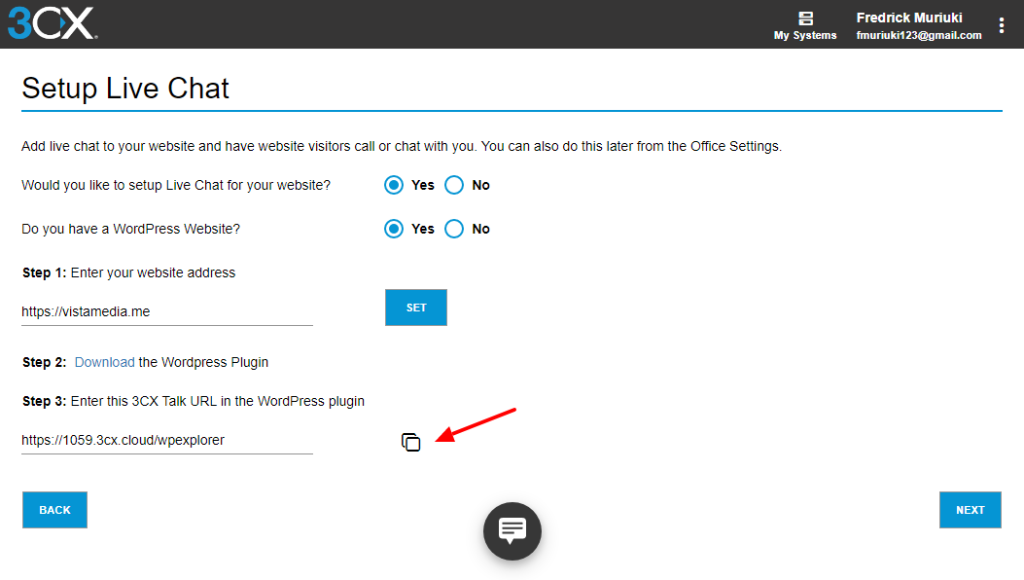
接下来,选择您要启用实时聊天的页面,然后单击底部的保存更改,如下图所示。

然后,返回 3CX 并单击Next:

之后,点击登录按钮:
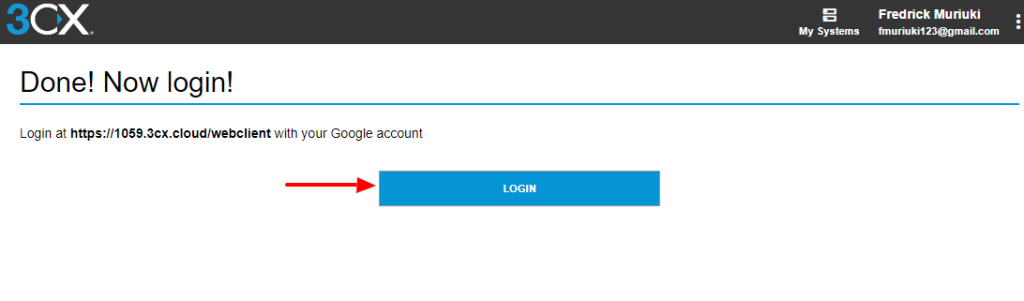
这应该会引导您进入您的 3CX Web 客户端,如下所示:
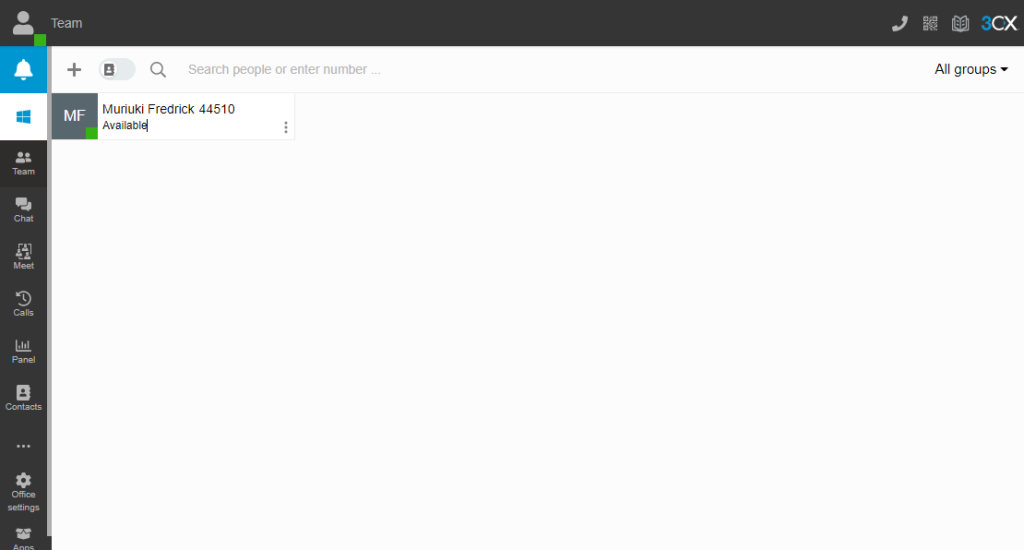
如果您在前端查看您的网站,您将看到这个不错的聊天小部件:

就是这样!就像 A、B、C 一样简单。如果客户开始聊天,您将在 3CX Web 客户端中看到此通知,如下所示。
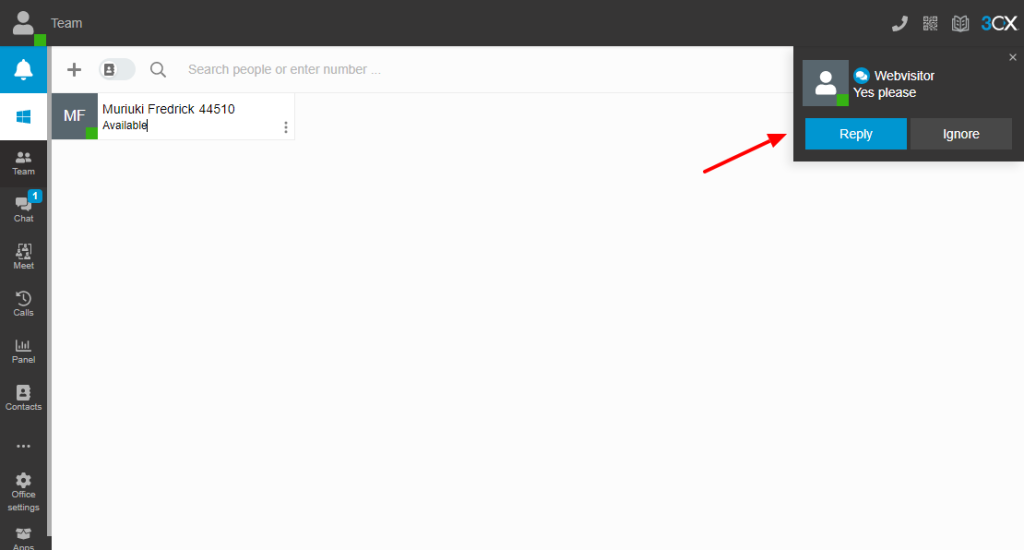
使用 3CX Web 客户端非常简单。例如,要自定义聊天框,请转到Office 设置 > 语音和聊天,然后单击 铅笔图标,如下所示。

在下一个屏幕上,您可以编辑聊天设置,甚至自定义样式。
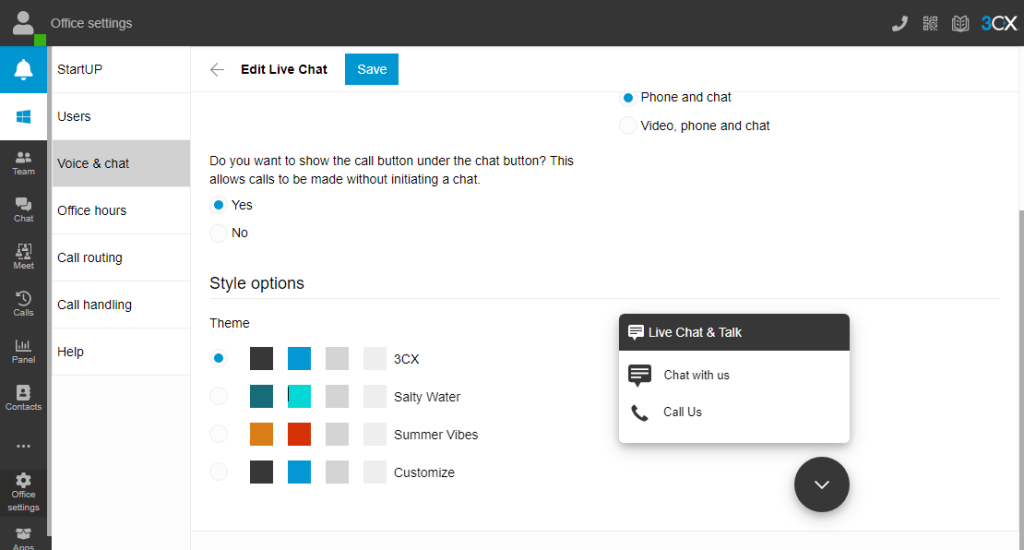
有了它——一个适用于您的 WordPress 网站的聊天系统!
正如我们一开始所说,实时聊天作为支持渠道有很多好处。现在,借助 3CX 实时聊天等解决方案,您可以利用实时聊天的力量来提供更好的客户服务、保持客户参与度并在不耗费资金的情况下发展您的业务。Plus 3CX 提供独特的功能,例如在聊天框中切换支持格式的能力,因此您的客户肯定会比以往任何时候都更满意您的团队提供的支持水平。
您以前使用过 3CX 在线聊天吗?如果有,体验如何?如果没有,这是您最喜欢的实时聊天插件。在评论中让我们知道您的想法。
